GOG Galaxy を Steam にリンクする方法 - Japanese
Lidia Rozo | 2023-10-04 03:35:19 | 日本語
GOG Galaxy を Steam にリンクする方法を学びます。 数回クリックするだけでゲーム体験を向上させるための簡単なガイドをご覧ください。
GOG Galaxy を Steam にリンクする方法に関するフレンドリーなガイドへようこそ! これらの簡単な手順に従うことで、Steam アカウントを GOG Galaxy とシームレスに統合し、統合されたランチャーからゲームを管理および起動できる便利さを享受できます。
GOG Galaxy と Steam は、PC ゲームの最も人気のあるデジタル配信プラットフォームの 2 つです。 各プラットフォームには独自の機能とゲームの提供がありますが、すべてのゲームにアクセスするために複数のランチャーを切り替えるのは面倒な場合があります。 ただし、GOG Galaxy を Steam にリンクすると、ゲーム ライブラリを一元化し、ゲーム エクスペリエンスを最適化できます。 始めましょう!
GOG Galaxy 設定へのアクセス
GOG Galaxy を Steam にリンクするプロセスを開始するには、GOG Galaxy の設定メニューにアクセスする必要があります。 こうやって:
- 歯車アイコンをクリックします。コンピュータで GOG Galaxy を起動し、インターフェースの左上隅にある小さな歯車アイコンを見つけます。 それをクリックして設定メニューを開きます。
- [設定] を選択します。表示されるドロップダウン メニューから [設定] をクリックして、GOG Galaxy のさまざまな設定オプションにアクセスします。
- 「統合」に移動します – 設定メニューの左側にタブのリストがあります。 「統合」というタブを見つけてクリックします。 このタブには、GOG Galaxy と他のプラットフォームのリンクに関連するすべてのオプションが含まれています。
GOG Galaxy を Steam にリンクする
GOG Galaxy の統合設定にアクセスしたら、Steam アカウントのリンクに進むことができます。 こうやって:
- Steam など、リンクに利用できるプラットフォームを見つけます。統合設定には、GOG Galaxy がリンクをサポートしているプラットフォームのリストが表示されます。 利用可能なオプションの中から Steam ロゴを探してください。
- Steam 統合のために「接続」を選択します: Steam ロゴの横に、「接続」というラベルのボタンがあります。 それをクリックして、GOG Galaxy と Steam の間のリンクプロセスを開始します。 このアクションにより、2 つのプラットフォーム間の接続が確立されます。
- 設定を確認する: [接続] ボタンをクリックした後、操作の確認を求められる場合があります。 表示された情報を読み、「続行」または「確認」をクリックして、GOG Galaxy を Steam にリンクするプロセスを続行します。
Steam アカウントの接続
リンクプロセスを開始したら、Steam アカウントを GOG Galaxy に接続する必要があります。 これはあなたがすべきことです:
- Steam ユーザー名とパスワードを入力してください: Steam アカウントを認証するには、Steam ユーザー名とパスワードの入力を求められます。 指定されたフィールドに必要な情報を入力します。
- 2 要素認証ユーザーの場合は、Steam ガード コードを入力します。Steam アカウントで 2 要素認証 (2FA) を有効にしている場合は、プロンプトが表示されたら Steam ガード コードを入力する必要があります。 この追加のセキュリティ対策により、アカウントが確実に保護されます。
- 「続行」をクリックしてアカウントを接続します。必要な情報を入力したら、「続行」ボタンをクリックして GOG Galaxy と Steam の間の接続を終了します。 GOG Galaxy は Steam ライブラリにリンクし、ゲームをインポートします。
Steam ライブラリ全体をインポートする
Steam アカウントを GOG Galaxy に接続すると、Steam ライブラリ全体を GOG Galaxy にインポートできるようになります。 この手順により、GOG Galaxy ランチャーからすべてのゲームにアクセスできるようになります。 こうやって:
- GOG Galaxy の機能セクションにアクセスする: GOG Galaxy インターフェイスで、通常はトップ メニューにある機能セクションに移動します。 それをクリックすると、利用可能なさまざまな機能やオプションにアクセスできます。
- Steam ライブラリ データをインポートする: 機能セクション内に、Steam ライブラリ データをインポートするオプションがあります。 それをクリックして、GOG Galaxy が Steam ライブラリを分析するまで待ちます。 スキャンが完了すると、GOG Galaxy にインポート可能なゲームのリストが表示されます。
リストから、Steam ライブラリ全体をインポートするか、特定のゲームを選択するかを選択できます。 選択を行ったら、インポート ボタンをクリックしてプロセスを開始します。 GOG Galaxy は、選択したゲームのコンピュータへのダウンロードとインストールを開始します。
Steam とのシームレスな統合を楽しむ
おめでとう! 上記の手順に従えば、GOG Galaxy を Steam にリンクし、Steam ライブラリをインポートできます。 単一のホーム インターフェイスを通じてゲームにアクセスして管理できる便利さで、シームレスなゲーム体験を楽しむことができるようになりました。
GOG Galaxy ランチャーからゲームをインストールして起動する: GOG Galaxy を Steam に統合すると、GOG Galaxy ランチャーからゲームをインストールして実行できるようになりました。 ランチャーを切り替える代わりに、すべてのゲームに簡単にアクセスして管理できる、統合されたゲーム エクスペリエンスを楽しむことができます。
この簡単なガイドに従うことで、GOG Galaxy を Steam にリンクすることができ、単一のホーム インターフェースを通じてゲームに簡単にアクセスして管理できるようになります。 両方のプラットフォームが提供する広範なカタログを利用しながら、GOG Galaxy からゲームをインストールして実行することで、シームレスなゲーム体験をお楽しみください。
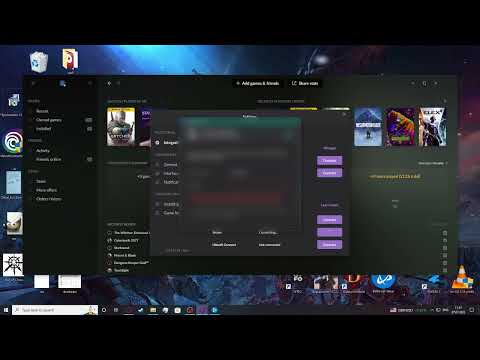 ▶
▶ 『Dying Light: The Following』でサバイバル術を極めよう。このガイドでは、安全な距離からビーストを倒すための強力な弓矢の作り方を詳しく解説します。
Dying Light The Beastで武器を投げる方法 「Dying Light」で投擲武器の技をマスターしよう。最適な武器、効果的な狙い方、そしてビーストを倒すための重要なヒントを学びましょう。
Borderlands 4でホットスラッガーを入手する方法 Borderlands 4で伝説のショットガン「ホットスラッガー」をアンロックしましょう。このガイドでは、ボスファームの特定の場所から秘密のクエストラインまで、この強力な火属性武器を入手するための既知の方法をす�
Cronos The New Dawnですべてのエンディングをアンロックする方法 Cronos: The New Dawnの全エンディングをアンロックしましょう。トゥルーエンディング、シークレットエンディング、その他すべてのエンディングのガイド。重要な選択肢、派閥クエスト、そしてミッションの最終決定�
Dying Light The Beastでショットガンをアンロックする方法 Dying Light The Beastでショットガンをアンロックするための秘訣を学びましょう。専門家によるガイドで、必須のヒントとコツをご覧ください。
Lego Voyagers第19章で三目並べボードにたどり着く方法 メタディスクリプション: レゴ スター・ウォーズ: スカイウォーカー・サーガで行き詰まっていませんか?エクセゴルの第19章(ファイナル・オーダー)に隠された三目並べボードのイースターエッグを見つけてアン�
Dying Light The Beastでグラップリングフックをアンロックする方法 「Dying Light: The Beast」でグラップリングフックをアンロックして、ゲーム体験をさらに向上させましょう。チャレンジをクリアするためのヒントとコツを学びましょう。
Fortniteチャプター6シーズン4でメガゾードミシックを見つける方法 Fortnite チャプター 6、シーズン 4 でメガゾード ミシックを見つける方法をご紹介します。ガイドに従ってその力を解き放ち、戦場を制覇しましょう!
Dying Light The Beastで弾薬をもっと入手する方法 Dying Light The Beastで弾薬をもっと手に入れる秘訣を解き明かしましょう。ガイドをチェックして、常にチャレンジに備えましょう。
Lego Voyagersで交互パネルを使って橋を渡る方法 橋の上で行き詰まっていませんか?レゴ ボイジャーズの交互パネルパズルを解く簡単なパターンを学んで、チームを安全に渡らせましょう。ステップバイステップのガイド付き。
Dying Light The Beastのすべてのダークゾーンの場所 『Dying Light: The Beast』のダークゾーン。この難関エリアを攻略するための秘密、戦略、ヒントを解き明かそう
Dying Light The Beastで揮発性物質を消す方法 『Dying Light: The Beast』で恐るべきボラタイルを倒すための戦略。このスリリングなチャレンジでスキルを磨き、夜を生き延びよう。
Dying Light The Beastで軍事輸送隊のロックを解除する方法 『Dying Light』でビースト護送隊の秘密を解き明かしましょう。ガイドでは、正確な場所と攻略のヒントを紹介しています。
Lego Voyagersで協力プレイをする方法 みんなで協力してブロック組み立てを楽しもう!ローカルおよびオンラインマルチプレイヤー向けの簡単なステップバイステップガイドで、LEGO Voyagers の協力プレイのやり方を学びましょう。
Dying Light The Beastで燃料を増やす方法 Dying Light The Beastで燃料を集めるための秘訣を解き明かしましょう。サバイバルスキルを高めるための総合ガイドをご覧ください。
Story Of Seasons Grand Bazaarでガーディアンフィッシュを捕まえる方法 SoSグランドバザールでガーディアンフィッシュを釣るための究極ガイド。釣りアドベンチャーを成功させるためのヒントとコツをゲットしよう!
No Man's Skyでコルベット艦艇をアンロックする方法 No Man's Skyでコルベット船のロックを解除し、宇宙探査体験を向上させましょう。ゲームプレイを強化するためのヒントと戦略
5951
Hunt: Showdownで選ぶべき最高の主要武器ハント・ショーダウンで選ぶべき最高の主要武器はどれか知っていますか?もし知らないなら、心配しないでください。ここではその情報を詳しく解説しています。
5979
Call of Duty Mobile:シーズン13でQXRSMGを入手する方法皆様のために、ジェネラル・サルガス・ルクを倒すための具体的な方法を解説するWarframeガイドを作成しました。さっそく見ていきましょう。
18345526
Counter-Strike 2 (CS2) でランクを解除するには何試合勝つ必要がありますか?Counter-Strike 2 (CS2) でランクを解除するには何試合勝つかをマスターしてください。 偉大さを目指すプレイヤーのための決定版ガイド!
45525
サイバー精神病は Cyberpunk 2077 Phantom Liberty でどのように機能しますか?Cyberpunk 2077 Phantom Liberty でサイバーサイコシスがどのように機能するかの謎を解き明かしましょう。 その効果とメカニズムを発見してください。
Note: Due to the fact that this post is a translation of the original content that was published in English, we would like to offer our most sincere apologies in the case that the translation is perceived as being wrong. We have made it our purpose to provide each and every one of our customers with the absolute finest experience that we are capable of providing. In the event that you find any errors, please do not be reluctant to get in touch with us; we will do all in our power to correct them as early as we possibly can. I would want to express my appreciation for your intervention.
